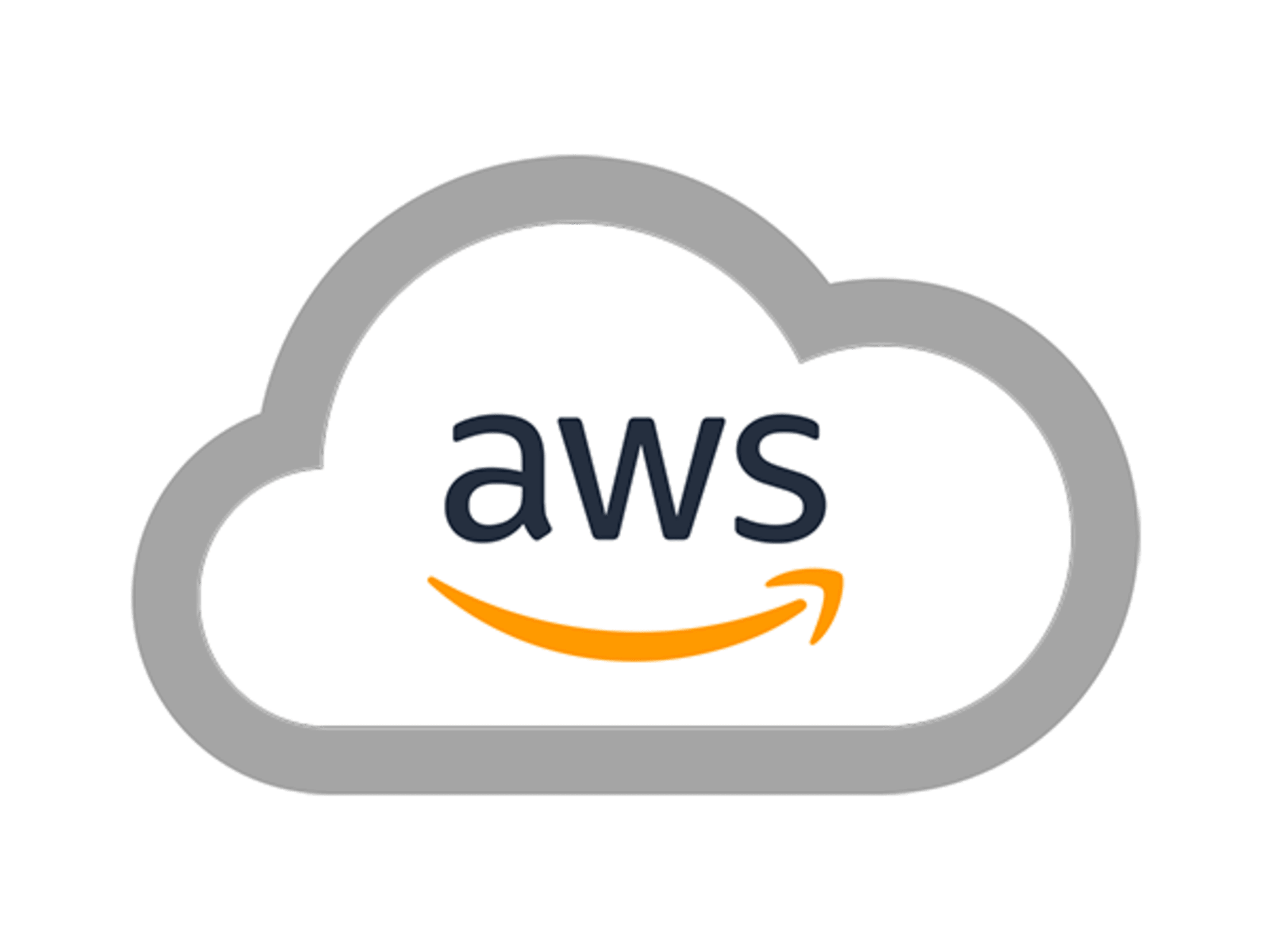
🔴 aws계정에서 ec2 인스턴스 무료로 생성하기
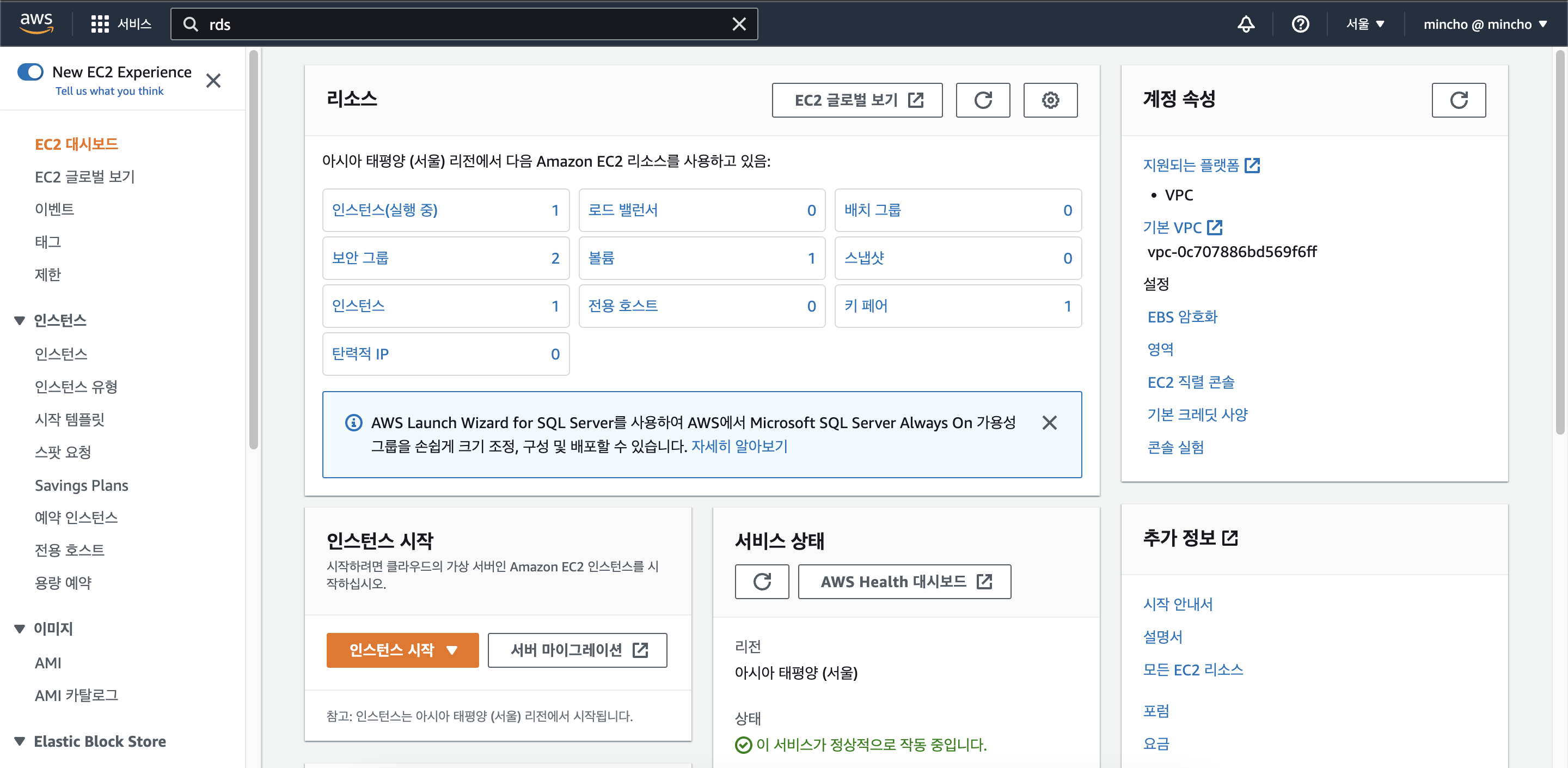
- aws계정에 접속하여 인스턴스 시작을 클릭한다.(주황색 버튼)
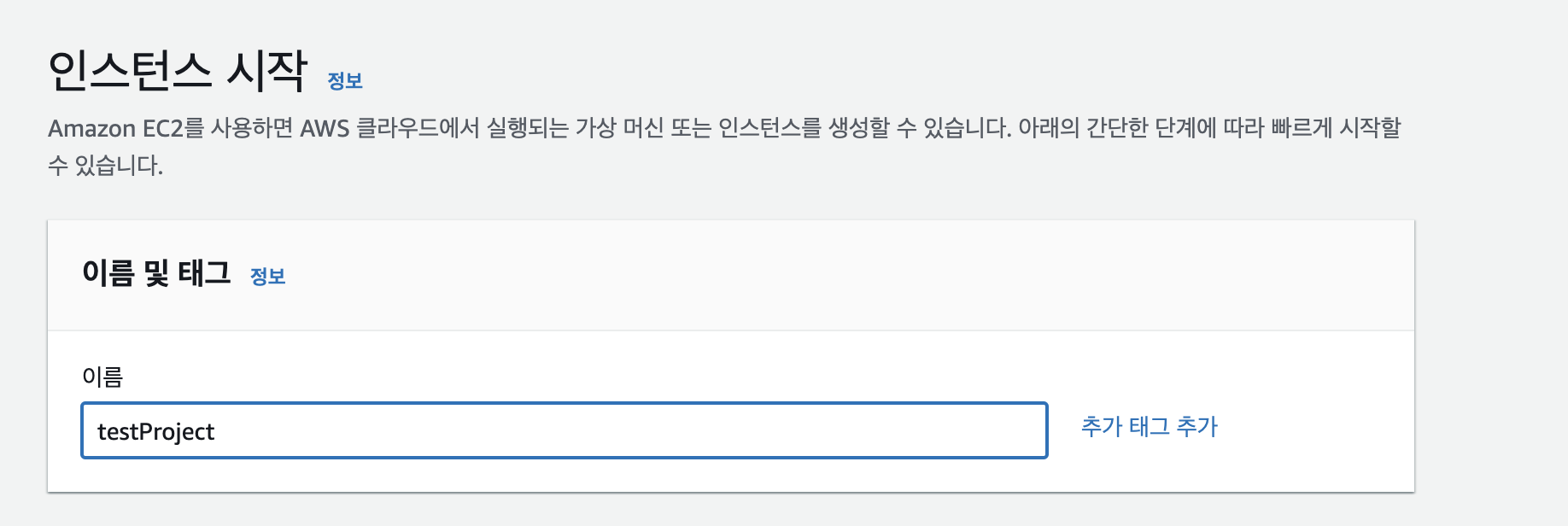
- 이름에는 본인이 생성하고 싶은 인스턴스의 이름을 적는다.
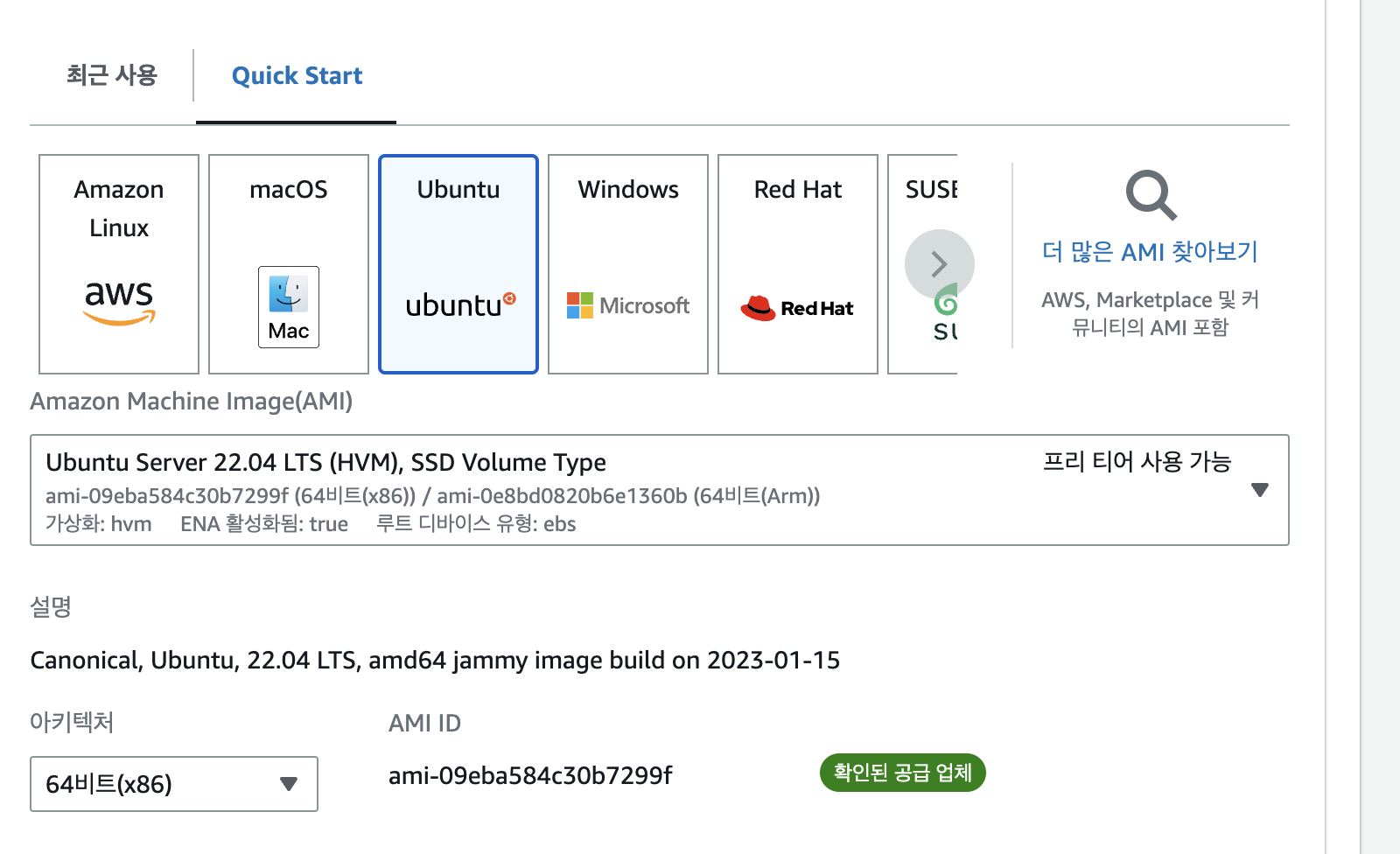
- 원하는 인스턴스의 환경을 선택하면 된다.
(필자는 ubuntu가상환경)
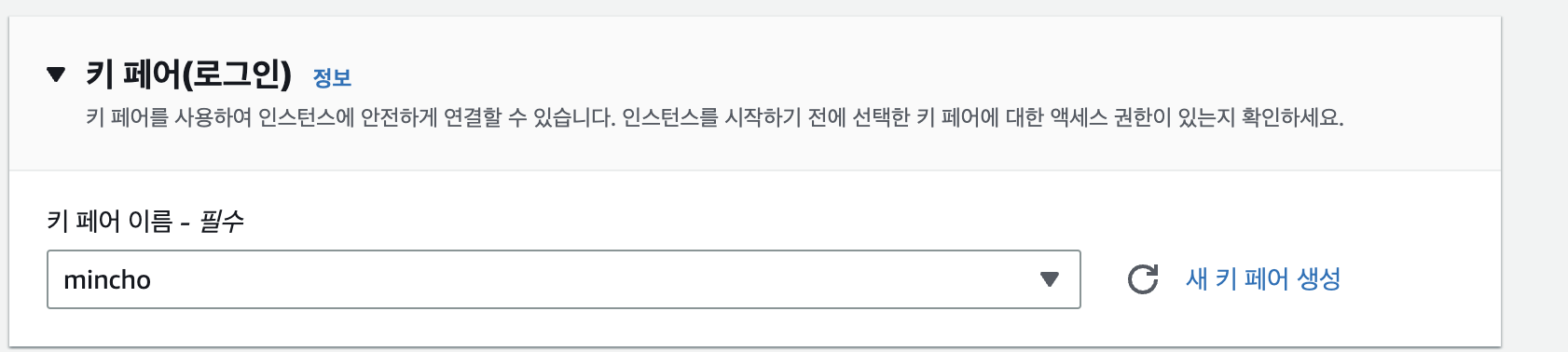
- 키 페어는 본인 IAM계정 중 하나를 설정하면 된다.
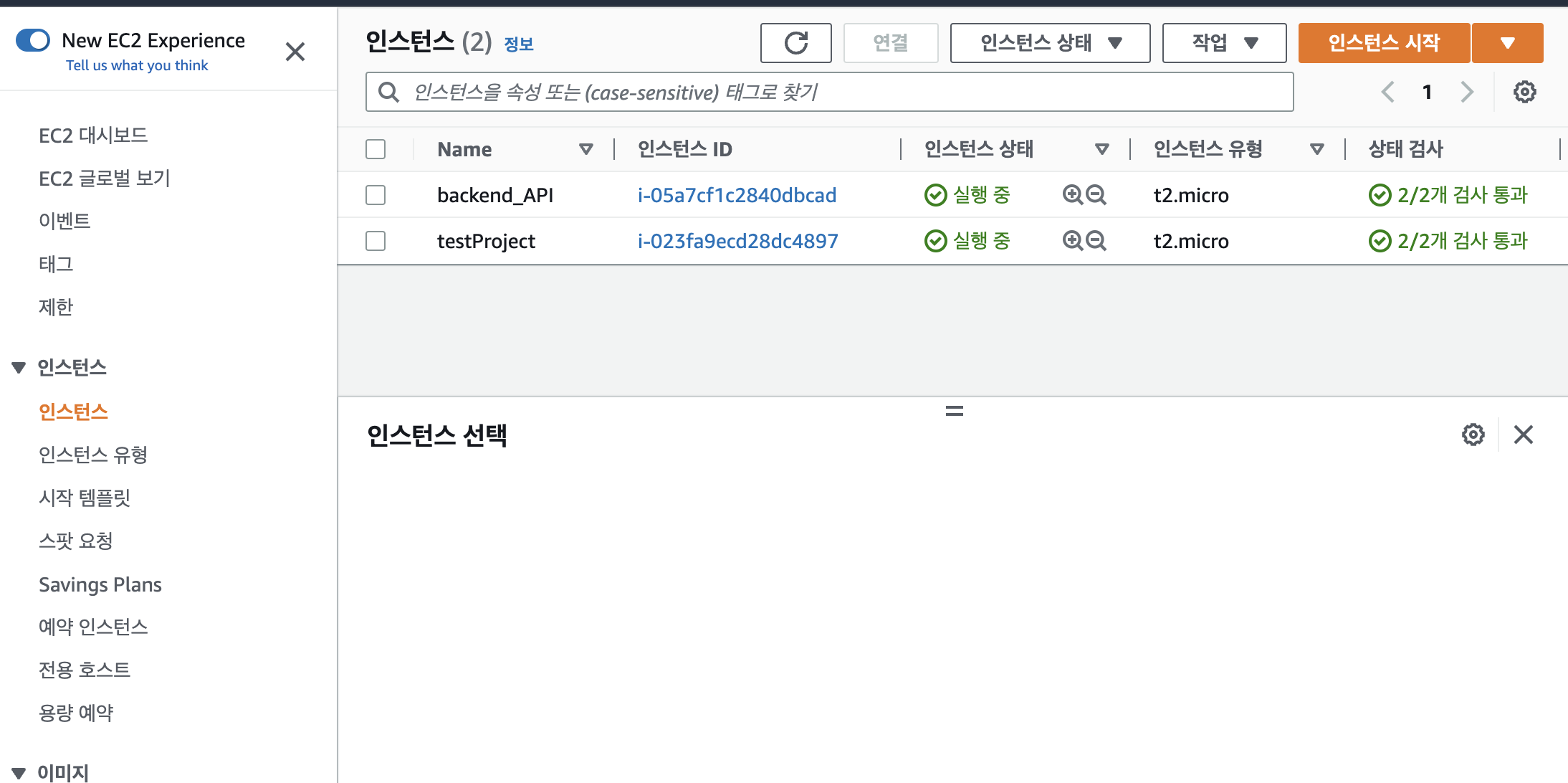
5. 위와 같은 값만 설정해주고 인스턴스를 생성하면 위와같이 인스턴스 탭에서 만들어진 인스턴스 현황들을 확인할 수 있다.🤟
🟠 만들어진 가상환경에 접속하기

- 만들어진 인스턴스를 클릭하면 상단에 여러버튼을 확인할 수 있다. 여기서 연결을 클릭한다.
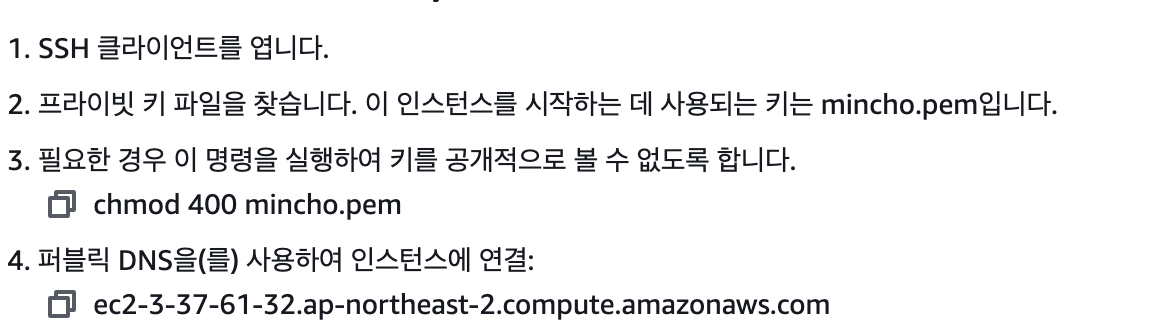
- 위와 같이 연결하는 방법이 나온다. 이제는 접속하고자 하는 pc에 위의 명령어를 입력해야 한다.
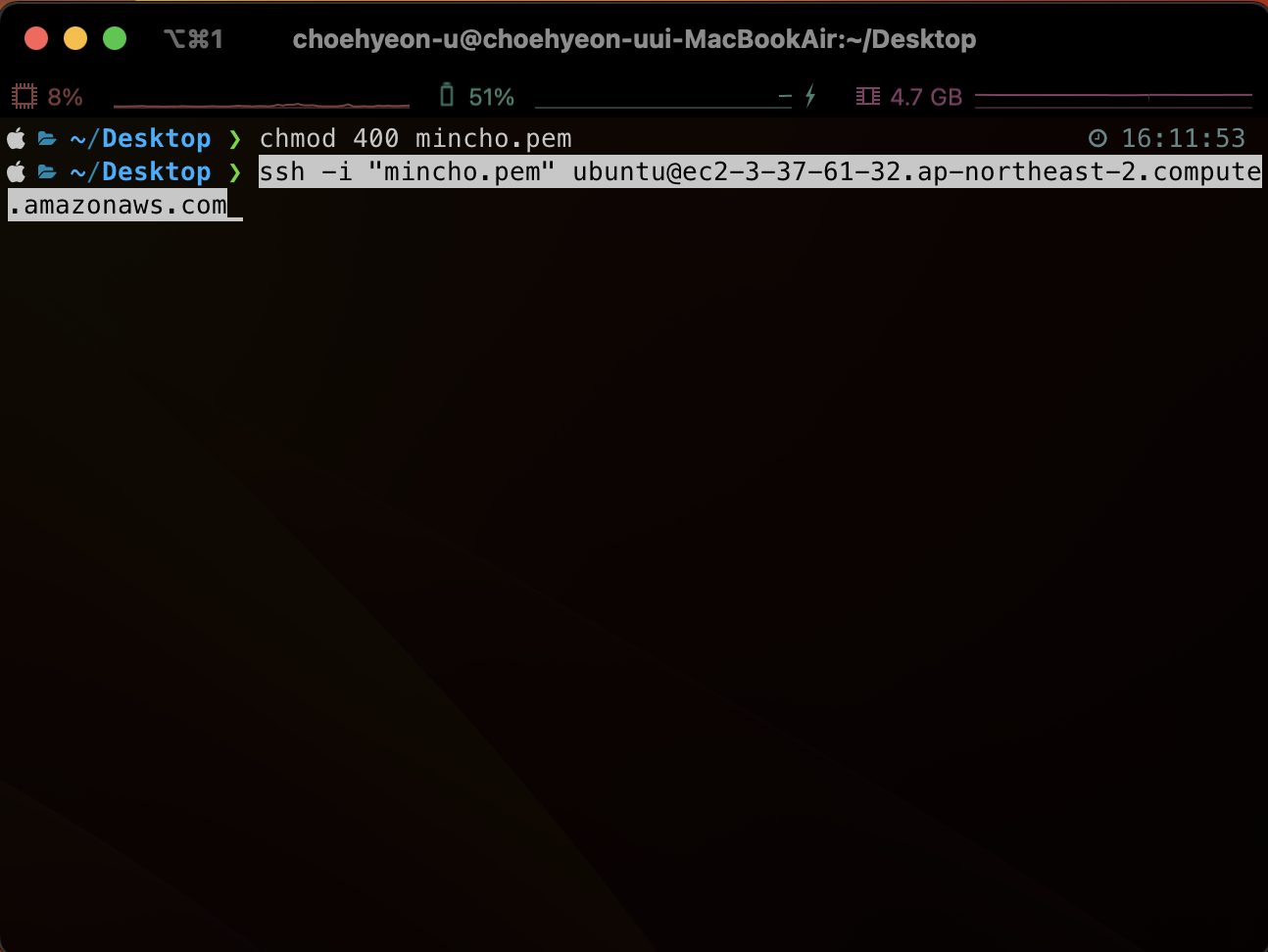
- 2번 설명과 같이 aws계정의 프라이빗 키인(pem파일)의 경로를 알아야한다. 그 경로에서 명령어를 입력해야 하기 때문이다.(필자는 바탕화면) 파일이 있는 경로에서
chmod 400 {key파일}을 입력하여 키를 공개적으로 볼 수 없도록 하고 퍼블릭 DNS를 사용하여 인스턴스에 연결한다.(위의 사진에는 없지만 맨 밑에 예시를 복붙하여도 된다)
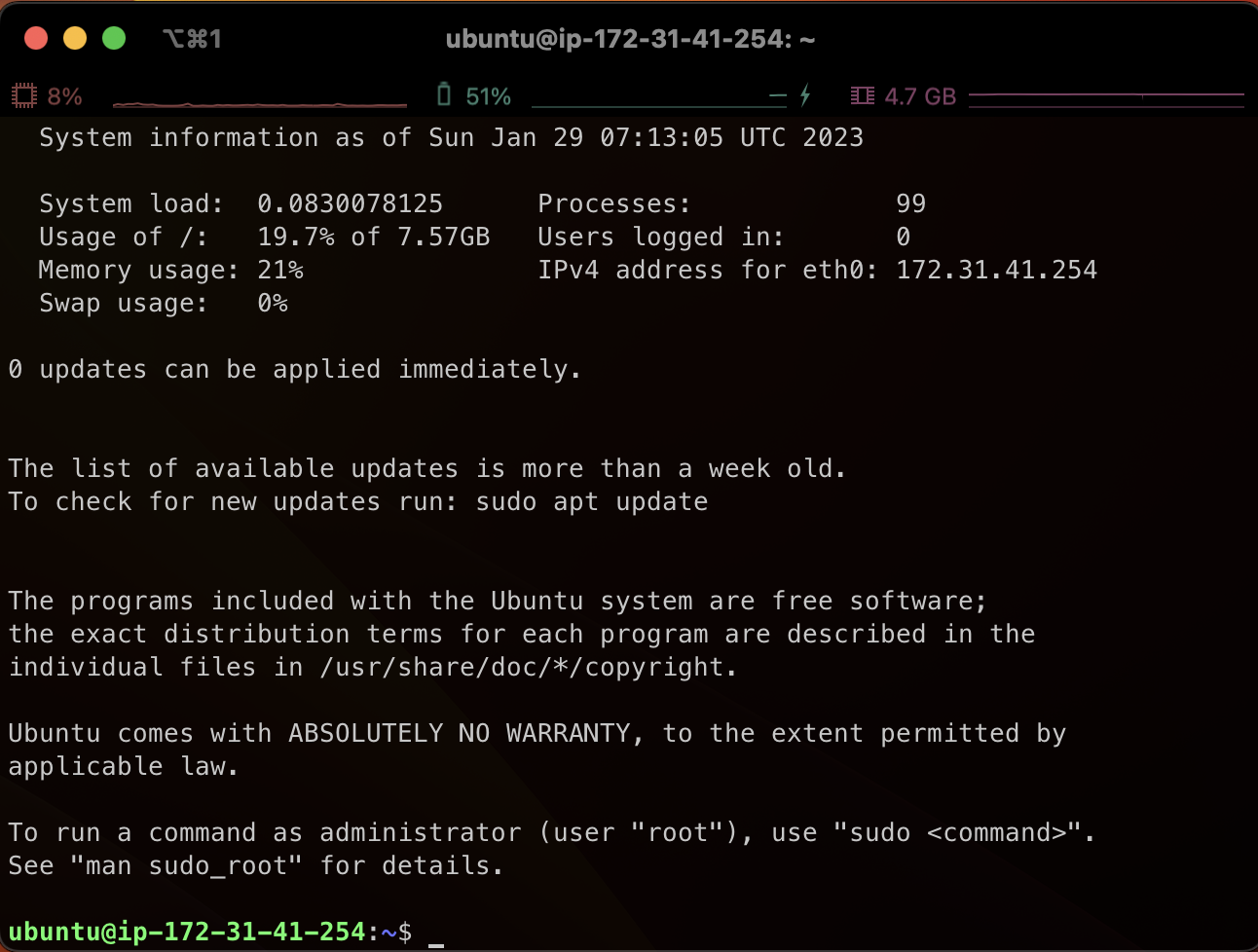
4. 그렇게 연결이 되면 명령어 창이 바뀌면서 연결이 된 것이다. 1차적인 목표를 달성했다!!🤘🤘
🟡 ubuntu에서 poetry 가상환경과 django 세팅

- ubuntu환경에서 파일을 생성하고 그 파일 경로에 접근 한다.

- 장고 환경을 세팅하기 위해서는 python이 설치되어 있어야 하므로 python이 설치 되어있는지 확인하기 위해 python 버전을 확인하여 설치여부를 확인한다.
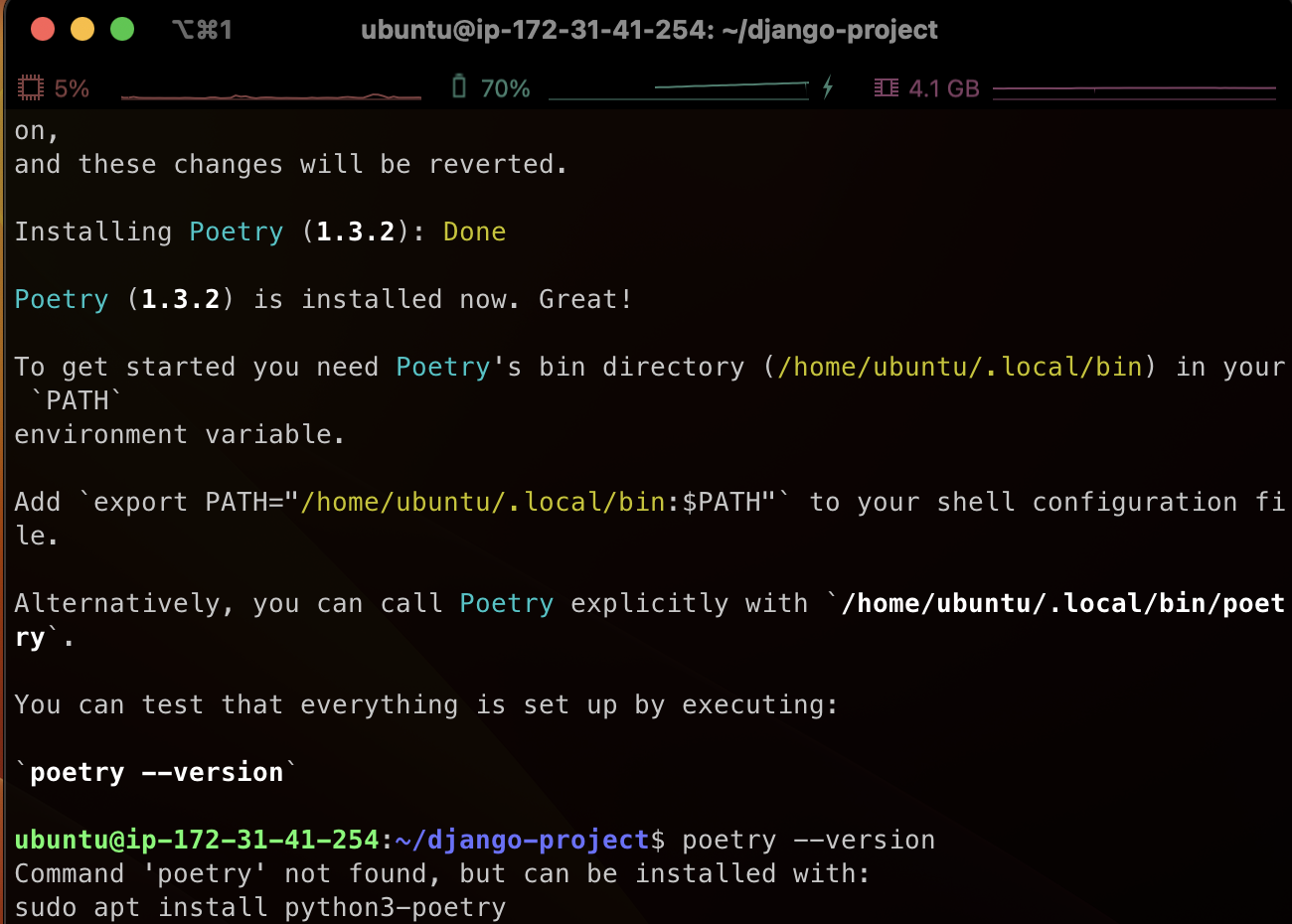
- poetry를 설치를 위해 명령어를 입력해 주어야한다.
#mac기준으로 poetry설치 명령어
> curl -sSL https://install.python-poetry.org | python3 -
#window기준
> pip install poetry명령어 입력하여 설치 후 설치 확인을 위해 version을 확인하면 위와 같은 오류가 나온다.
sudo apt-get update명령어를 통해 업데이트를 해준 뒤 sudo apt install python3-poetry명령어를 입력하여 다시 설치를 한다.
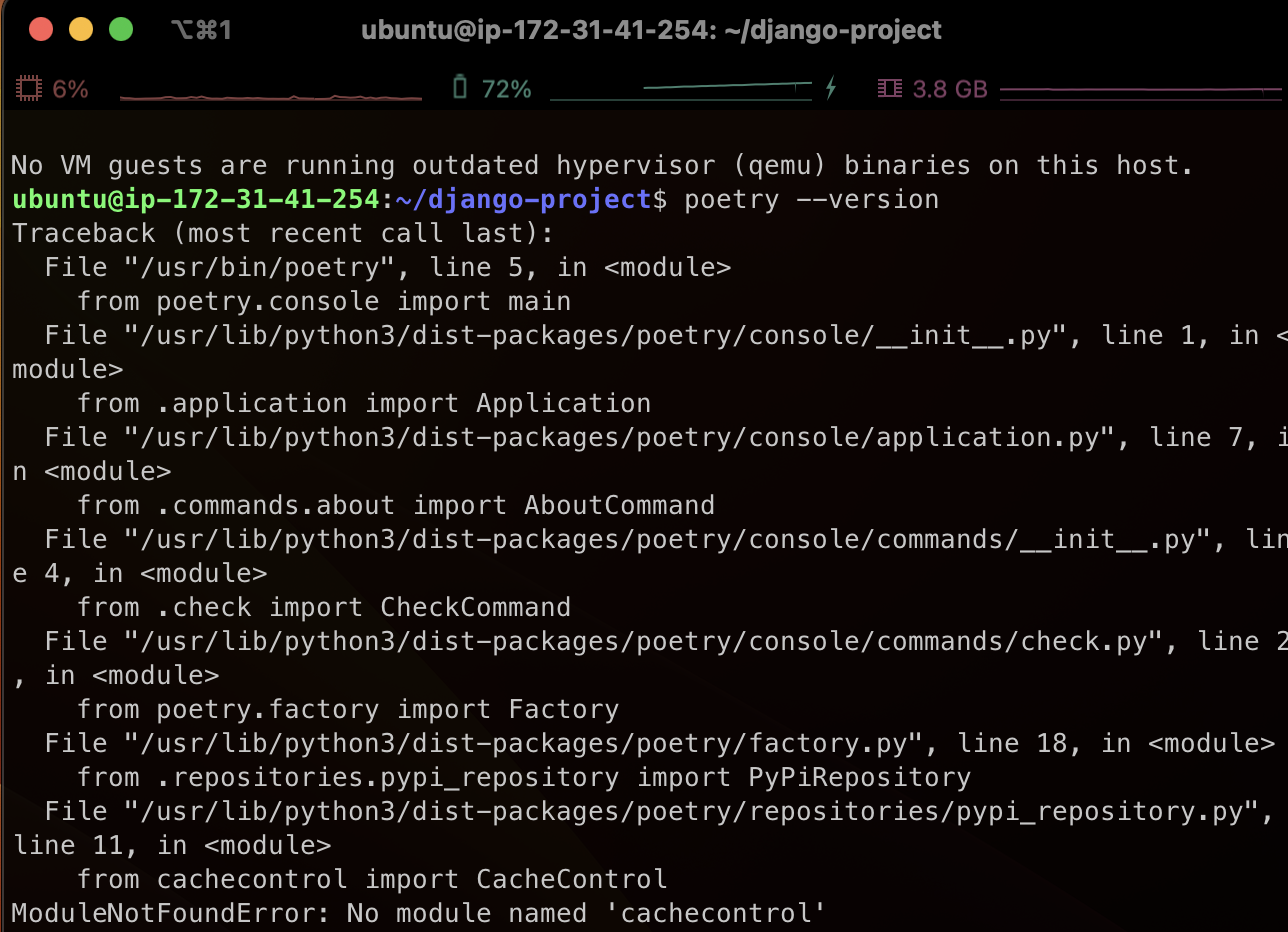
-
다시 version을 확인하면 또 오류가 나온것을 확인할 수 있다.... 마지막줄을 보면
No module named 'cacheControl을 확인할 수 있다. 이 모듈을 없어서 우리가 만들어 주어야 하는 것이다.
pip3 install CacheControl을 입력하여 만들어주자!

-
위와 같이 확인할 수 있다.
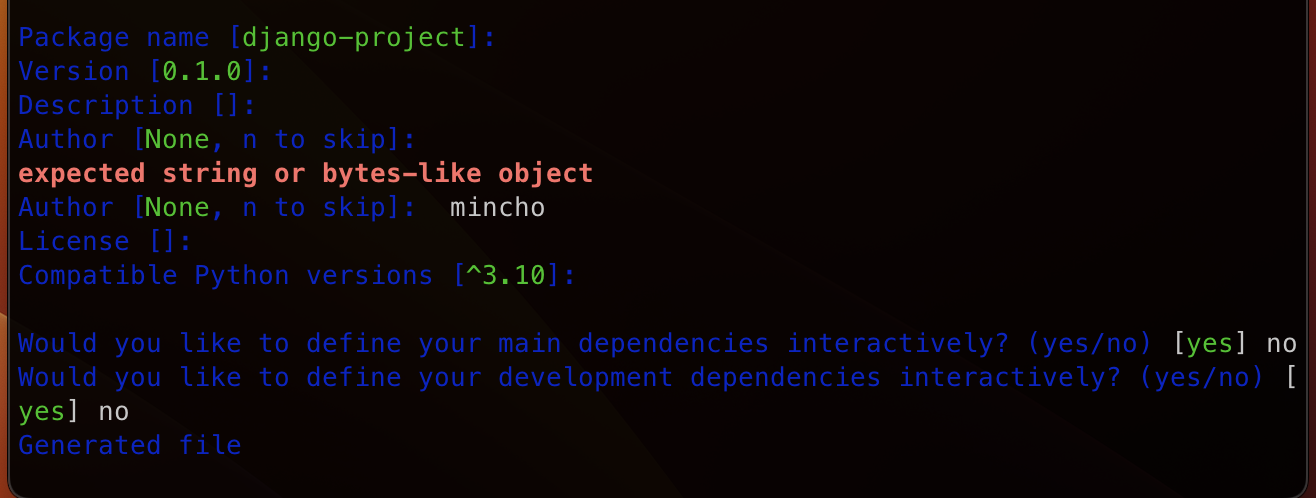
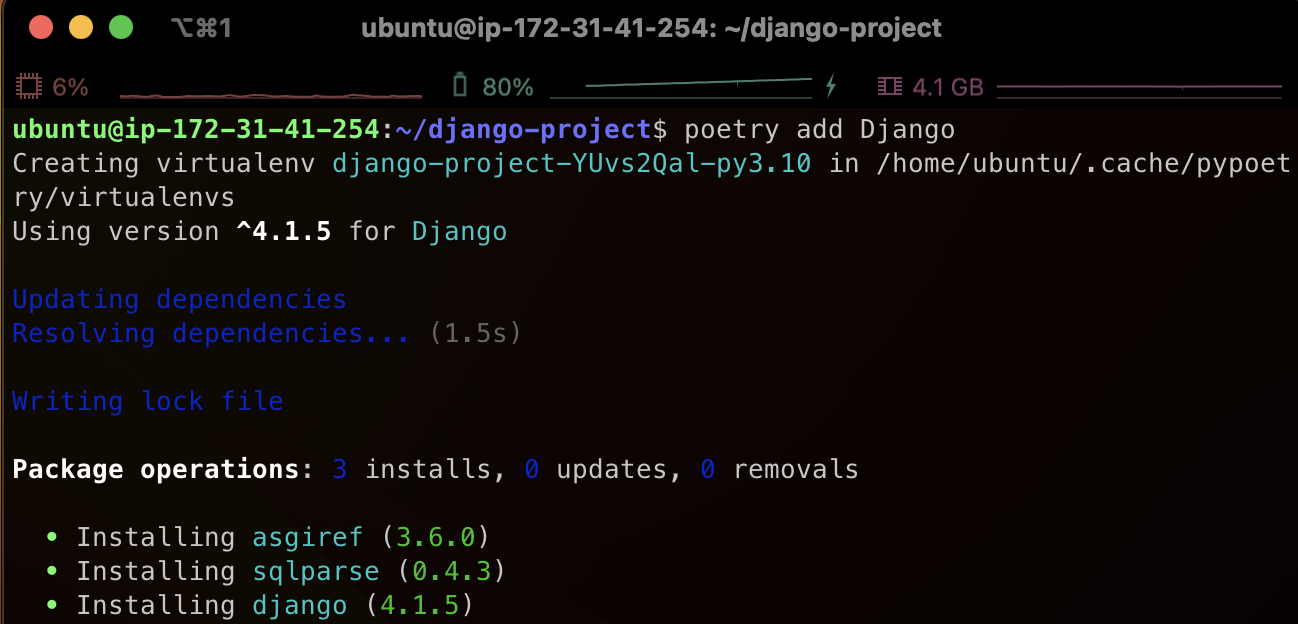
- poertry init을 통해 초기설정을 해준다. 그리고
poetry add Django를 통해 django를 설치 해준다.
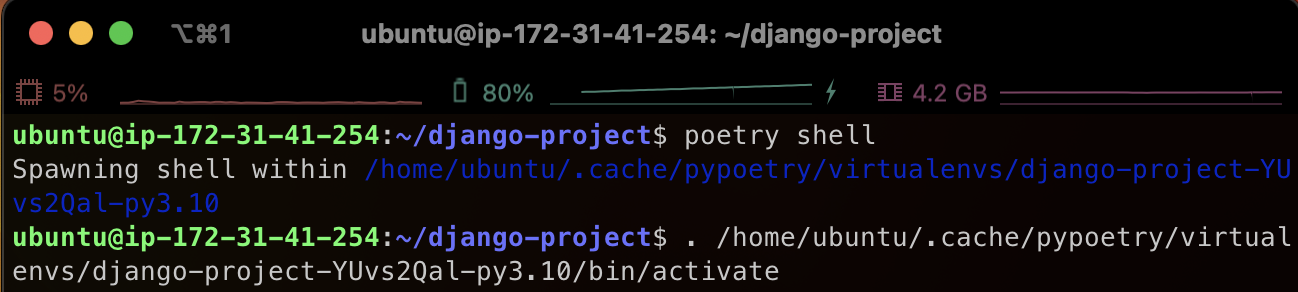

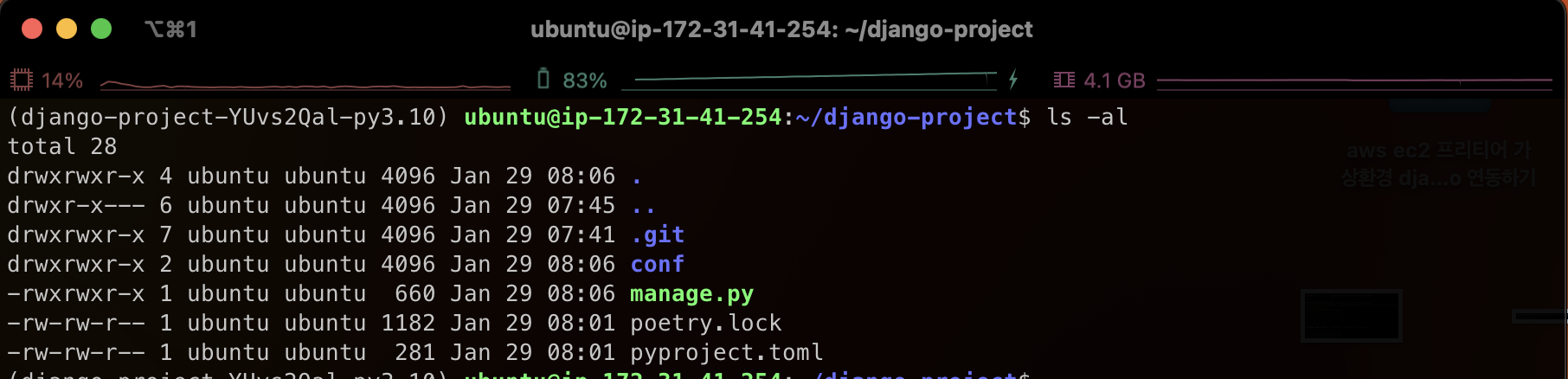
poetry shell명령어를 통해 poetry 가상환경에 접속하여conf프로젝트를 생성해준다. mac기준으로ls -al을 입력하여 지금 있는 경로 파일들을 확인하면 conf폴더가 생긴 것을 확인할 수 있다.
여기서 중요한 것은 우리가 만든 conf폴더의 settings.py 파일에 aws 퍼블릭 ip를 추가해야한다는 것이다.

8. conf경로에서 nano settings.py를 열면 nano편집기로 파일을 열 수 있다. 파일을 열면 위와 같이 ALLOWED_HOSTS에 aws 인스턴스의 본인 퍼블릭 ip를 넣어준다. (ex : 'xxx.xxx.xxx.xxx')

9.마지막으로 aws 인스턴스의 보안그룹을 설정해주어야한다. 위와 같이 8000port를 설정해준다.
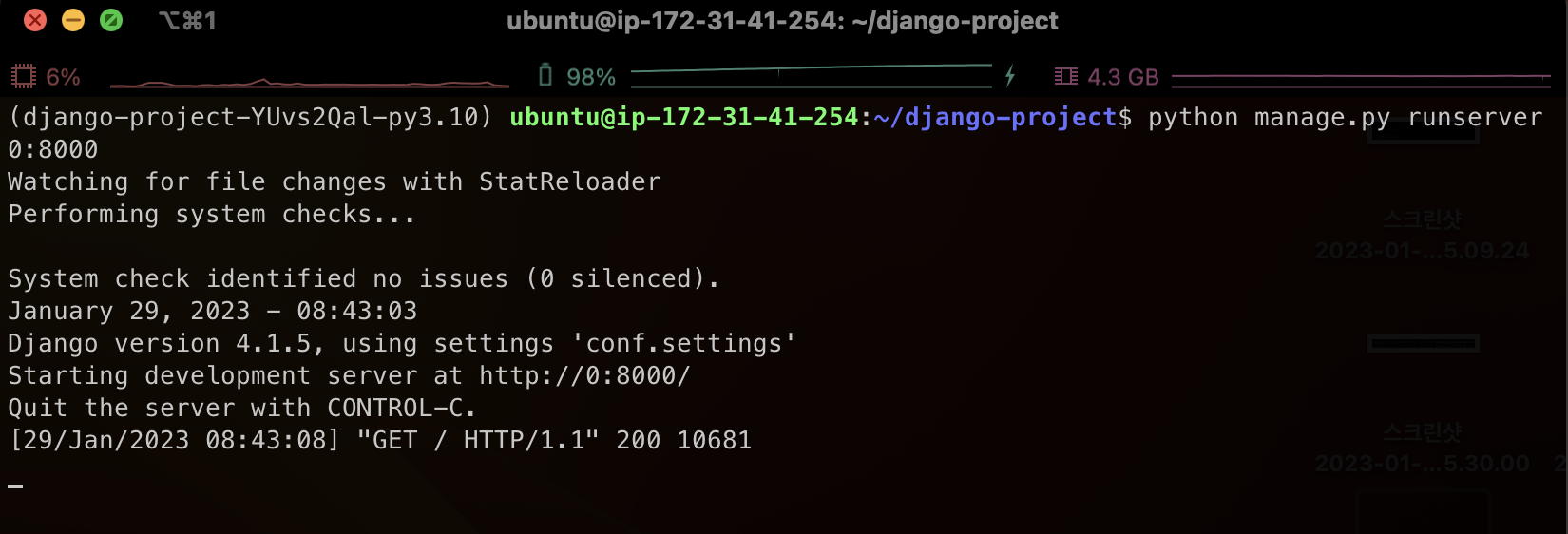
- 위와 같이 명령어를 입력하여 서버를 입력해주면....
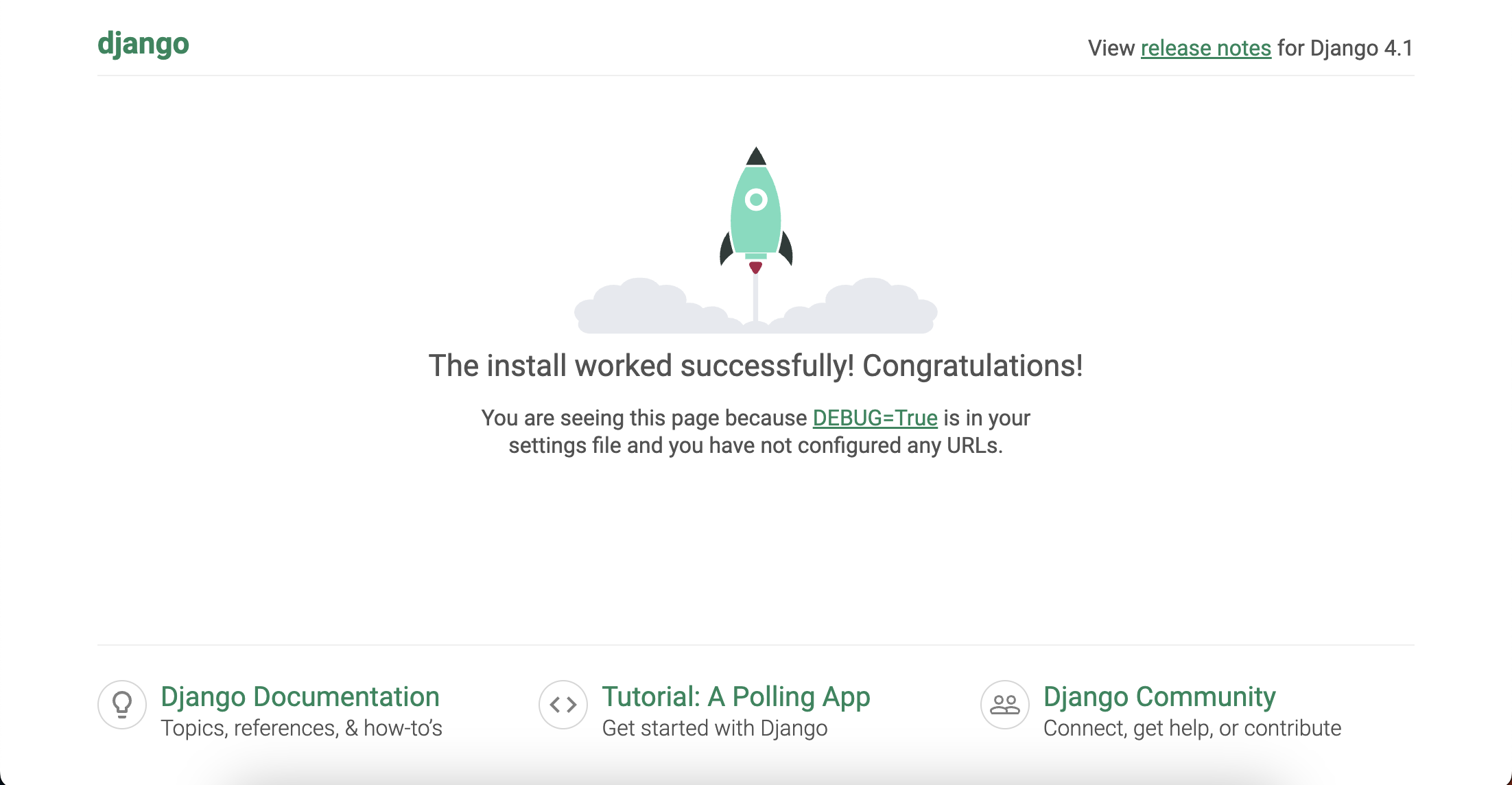
11. django서버가 열린것을 확인할 수 있다..!!!👏👏👏
👉 후기
aws 인스턴스 생성부터 django 배포하는 과정까지를 알아보았다. part2에서는 aws DB를 만들어 django에 있는 데이터베이스 연결과정까지를 알아보자!!
